Δημιουργία τμημάτων με το Copilot για Customer Insights - Data (έκδοση προεπισκόπησης)
[Αυτό το άρθρο αποτελεί τεκμηρίωση προέκδοσης και ενδέχεται να αλλάξει.]
Δημιουργήστε τμήματα χρησιμοποιώντας καθημερινές λέξεις στο Dynamics 365 Customer Insights - Data χωρίς να γνωρίζετε αναλυτικά το σχήμα των δεδομένων. Βελτιώστε το μοντέλο AI και λάβετε πιο ακριβείς απαντήσεις παρέχοντας σχόλια σχετικά με τις προτροπές και τα αποτελέσματα.
Σημαντικό
- Αυτή είναι μια δυνατότητα προεπισκόπησης.
- Οι δυνατότητες προεπισκόπησης δεν προορίζονται για χρήση παραγωγής και ενδέχεται να έχουν περιορισμένη λειτουργικότητα. Αυτές οι δυνατότητες είναι διαθέσιμες πριν από μια επίσημη κυκλοφορία έτσι ώστε οι πελάτες να έχουν πρόσβαση από νωρίς και να κάνουν σχόλια.
Προϋποθέσεις
- Ενεργοποιήστε τις δυνατότητες Copilot που ενεργοποιούνται από τη ρύθμιση του Azure OpenAI ως Ενεργό. Η προεπιλογή είναι Ενεργό.
- Το περιβάλλον βρίσκεται σε μια υποστηριζόμενη γεωγραφική περιοχή και χρησιμοποιεί μια υποστηριζόμενη γλώσσα.
Δημιουργία τμήματος με το Copilot
Το Copilot παρέχει προσαρμοσμένες και προτεινόμενες προτροπές με βάση τα δεδομένα στο περιβάλλον σας για να σας βοηθήσει να ξεκινήσετε. Περιγράψτε το τμήμα που θέλετε και το Copilot σάς βοηθάει να το δημιουργήσετε. Για παράδειγμα, ένα απλό τμήμα: Όλοι οι πελάτες που μένουν στο Σιάτλ, Ουάσιγκτον. Μπορείτε επίσης να δημιουργήσετε τμήματα με βάση τα υπάρχοντα μέτρα: Όλοι οι πελάτες με τιμή ζωής τουλάχιστον 500 άτομα και έχουν αγοράσει ένα στοιχείο μέσα στις τελευταίες 30 ημέρες.
Στο Customer Insights - Data, μεταβείτε στις Πληροφορίες>Τμήματα και επιλέξτε Νέο>Δημιουργία δικού σας για να δημιουργήσετε ένα τμήμα.
Επιλέξτε το εικονίδιο του Copilot (
 ) για να ανοίξετε το τμήμα παραθύρου του Copilot.
) για να ανοίξετε το τμήμα παραθύρου του Copilot.Εισαγάγετε μια περιγραφή για το τμήμα ή επιλέξτε μία από τις προτεινόμενες προτροπές.
Επιλέξτε Χρήση για να εφαρμόσετε το αποτέλεσμα σε έναν κανόνα.
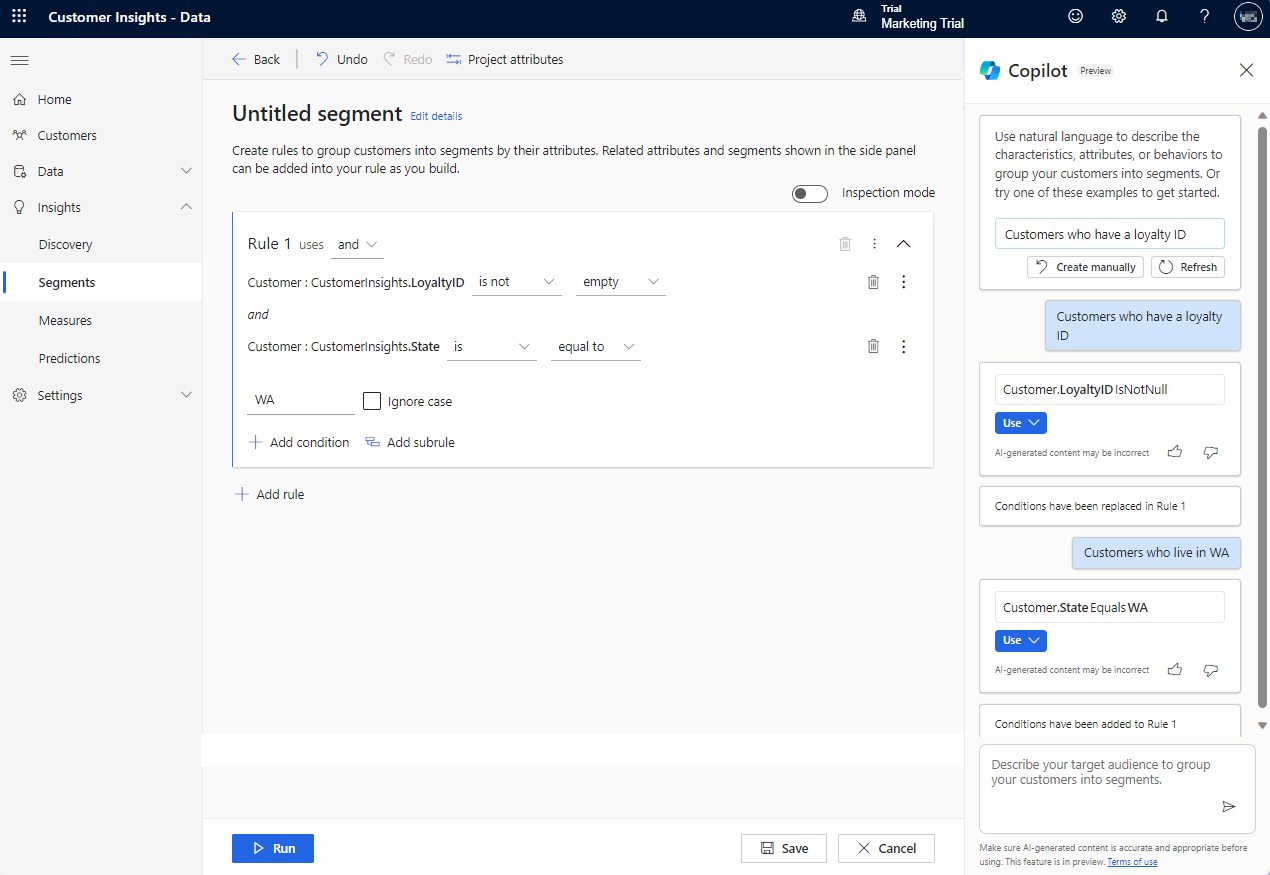
Για να δημιουργήσετε το τμήμα:
Επιλέξτε Επεξεργασία λεπτομερειών δίπλα στο τμήμα χωρίς τίτλο. Δώστε ένα όνομα για το τμήμα της αγοράς σας και ενημερώστε το προτεινόμενο Όνομα πίνακα εξόδου για το τμήμα. Προαιρετικά, προσθέστε μια περιγραφή και ετικέτες στο τμήμα.
Για να αποθηκεύσετε τη ρύθμιση παραμέτρων, επιλέξτε Αποθήκευση και, στη συνέχεια, Κλείσιμο. Το τμήμα είναι σε λειτουργία προσχεδίου ή ανενεργό, ώστε να μπορείτε να κάνετε αλλαγές στη ρύθμιση παραμέτρων πριν δημιουργήσετε πραγματικά το τμήμα. Ή επιλέξτε Εκτέλεση για να αποθηκεύσετε και να δημιουργήσετε το τμήμα.
Εάν το τμήμα που προκύπτει περιέχει πολλές διαδρομές σχέσεων, χρησιμοποιεί από προεπιλογή τη μικρότερη διαδρομή. Επεξεργαστείτε το τμήμα για να αλλάξετε τη διαδρομή της σχέσης.